如何关闭win10系统通知;怎么设置win10通知提醒
时间:2017-07-04 来源:互联网 浏览量:
今天给大家带来如何关闭win10系统通知;怎么设置win10通知提醒,让您轻松解决问题。
第一步:依次点击Win10菜单图标,点击进入“设置”,然后再点击进入“系统”设置,如图。
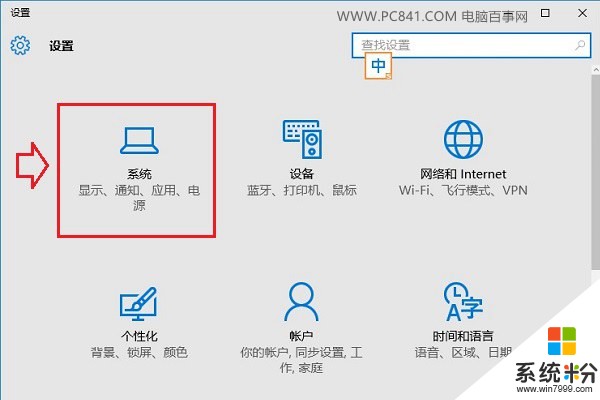 第二步:在系统设置中,点击左侧的“通知和操作”选项,然后在右侧就可以选择关闭一些通知功能了,包括显示有关Windows的提示,显示应用通知,在锁屏界面显示通知等,操作,我们可以按需选择关闭,如下图。
第二步:在系统设置中,点击左侧的“通知和操作”选项,然后在右侧就可以选择关闭一些通知功能了,包括显示有关Windows的提示,显示应用通知,在锁屏界面显示通知等,操作,我们可以按需选择关闭,如下图。
隐藏Win10任务栏新通知图标方法
第三步:如果需要将Win10右下角任务栏上的“新通知”图标隐藏掉的话,可以点击进入“启用或关闭系统图标”。
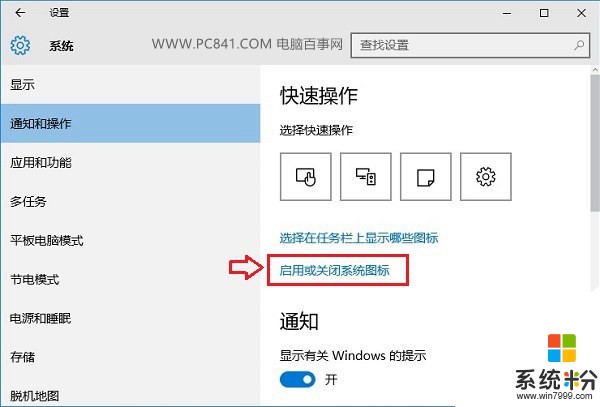 第四步:最后在启用或关闭系统图标设置中,将“操作中心”开关,点击关闭,就可以了,如图。
第四步:最后在启用或关闭系统图标设置中,将“操作中心”开关,点击关闭,就可以了,如图。
 关闭操作中心后,再去看看Win10桌面右下角的“新通知”图标是不是就隐藏不见了,如图。
关闭操作中心后,再去看看Win10桌面右下角的“新通知”图标是不是就隐藏不见了,如图。

以上就是如何关闭win10系统通知;怎么设置win10通知提醒教程,希望本文中能帮您解决问题。
我要分享:
相关教程
- ·w10怎么关闭通知提醒的声音|w10关闭通知提醒声音的方法
- ·怎么关闭每次打开软件的提示 win10系统打开软件时如何关闭通知提醒
- ·win10右下角的通知怎么关闭?禁用win10右下角通知的设置方法!
- ·win10怎么关闭通知中心?通过注册表来关闭win10通知中心的方法!
- ·Win10怎么关闭防火墙通知?win10关闭防火墙通知的方法!
- ·Win10怎么关闭所有磁贴动态通知?Win10一次关闭所有磁贴通知的方法
- ·桌面文件放在d盘 Win10系统电脑怎么将所有桌面文件都保存到D盘
- ·管理员账户怎么登陆 Win10系统如何登录管理员账户
- ·电脑盖上后黑屏不能唤醒怎么办 win10黑屏睡眠后无法唤醒怎么办
- ·电脑上如何查看显卡配置 win10怎么查看电脑显卡配置
win10系统教程推荐
- 1 电脑快捷搜索键是哪个 win10搜索功能的快捷键是什么
- 2 win10系统老是卡死 win10电脑突然卡死怎么办
- 3 w10怎么进入bios界面快捷键 开机按什么键可以进入win10的bios
- 4电脑桌面图标变大怎么恢复正常 WIN10桌面图标突然变大了怎么办
- 5电脑简繁体转换快捷键 Win10自带输入法简繁体切换快捷键修改方法
- 6电脑怎么修复dns Win10 DNS设置异常怎么修复
- 7windows10激活wifi Win10如何连接wifi上网
- 8windows10儿童模式 Win10电脑的儿童模式设置步骤
- 9电脑定时开关机在哪里取消 win10怎么取消定时关机
- 10可以放在电脑桌面的备忘录 win10如何在桌面上放置备忘录
win10系统热门教程
- 1 win10扫描功能如何使用win10扫描功能的使用方法
- 2 Win10浏览器如何开启无痕模式?
- 3 Win10蓝屏Acpi.sys怎么解决,Win10蓝屏Acpi.sys的处理方法
- 4Win10系统无法启动安全模式也不能进怎么改注册表?
- 5MacBook Air Win10触摸鼠标不能用的解决方法。如何处理MacBook Air Win10触摸鼠标不能用的问题?
- 6Windows 10 正式版 回收站不见了怎么恢复?
- 7win10预览版和正式版区别在哪|win10预览版和正式版不同的地方
- 8win10清洗打印机喷头步骤 在电脑上如何清洗打印机喷头
- 9win10我的电脑怎么在桌面显示 win10 如何在桌面上显示我的电脑图标
- 10Win10专业版定位功能无法开启该怎么办?
最新win10教程
- 1 桌面文件放在d盘 Win10系统电脑怎么将所有桌面文件都保存到D盘
- 2 管理员账户怎么登陆 Win10系统如何登录管理员账户
- 3 电脑盖上后黑屏不能唤醒怎么办 win10黑屏睡眠后无法唤醒怎么办
- 4电脑上如何查看显卡配置 win10怎么查看电脑显卡配置
- 5电脑的网络在哪里打开 Win10网络发现设置在哪里
- 6怎么卸载电脑上的五笔输入法 Win10怎么关闭五笔输入法
- 7苹果笔记本做了win10系统,怎样恢复原系统 苹果电脑装了windows系统怎么办
- 8电脑快捷搜索键是哪个 win10搜索功能的快捷键是什么
- 9win10 锁屏 壁纸 win10锁屏壁纸设置技巧
- 10win10系统老是卡死 win10电脑突然卡死怎么办
